Πώς να δημιουργήσετε το δικό σας από το τελικό firmware. Android, mod firmware χέρια
Είμαι άρρωστος από το πρότυπο επίσημο firmware και θέλετε να εκπλήξετε τους φίλους σας με κάτι ασυνήθιστο στο smartphone σας; Ή, ίσως, εσείς, ως χρήστης, δεν σας αρέσει πολύ το αποτέλεσμα της χρήσης προσαρμοσμένων εκδόσεων; Μάθετε πώς να κάνετε το firmware στο Android και να το προσαρμόσετε για εσάς.
Προετοιμασία του υπολογιστή
Πρώτον, είναι επιθυμητό να βεβαιωθείτε ότι το σύστημα υπολογιστή είναι σωστά ρυθμισμένο. Οι βέλτιστες απαιτήσεις για αυτό είναι:
- OS Linux (ιδανικά θα πρέπει να είναι UBUNTU);
- για Android 2.3 και παραπάνω χρειάζεστε ένα σύστημα 64-bit.
- ο ελάχιστος ελεύθερος χώρος είναι 10 GB και ιδανικά - 15 GB (αυτό είναι απαραίτητο για την αποθήκευση της πηγής και τις περαιτέρω αλλαγές μαζί).
Εάν πληρούνται αυτές οι απαιτήσεις, πρέπει να εγκαταστήσετε πακέτα (παράδειγμα Cyanogenmod 9):
- Δίνουμε άδεια στην UBUNTU.
- Ξεκινάμε το τερματικό.
- Εγκαταστήστε τη γλώσσα προγραμματισμού Java.
- Στο τερματικό, εγκαθίστανται πακέτα.
- Στον υπολογιστή σας, δημιουργήστε ένα φάκελο: mkdir -p ~ / bin (συνταγογραφήσει ακριβώς το ίδιο) και mkdir -p ~ / android / *** (*** αντ 'αυτού, μπορείτε να καταχωρήσετε οποιοδήποτε όνομα στα λατινικά γράμματα).
- Εγκαθιστούμε το server-store, όπου θα κατεβάσουμε τις πηγές.
- Προφορτίζουμε τον υπολογιστή.
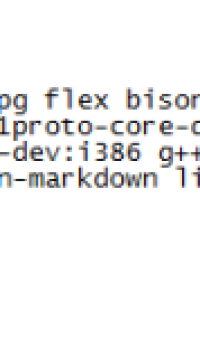
Εγκατάσταση πακέτων
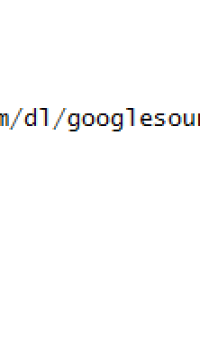
Αποθηκευτικός διακομιστής
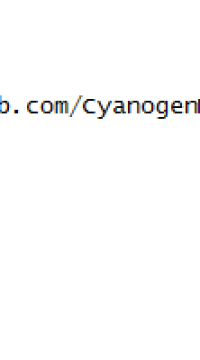
Μετά την επανεκκίνηση του υπολογιστή, μπορείτε να κάνετε λήψη των πηγών:
- Πρώτα, μεταβείτε στο φάκελο που δημιουργήθηκε νωρίτερα για να το αποθηκεύσετε: cd ~ / android / *** /.
- Φορτώνουμε την πηγή.
Μετά από αυτό, πρέπει να περιμένετε να ολοκληρωθεί η λήψη, θα χρειαστούν αρκετές ώρες. Και όταν υπήρχε ένα ανοιχτό δίκτυο, ή οποιοδήποτε άλλο λάθος, μπορείτε να ξανά-drive sync εντολή repo -j16, μετά την οποία η διαδικασία θα συνεχιστεί από το σημείο διακοπής.
Συνέλευση
Εξετάστε την κατάσταση στην οποία υποστηρίζεται η κυανογόνος λειτουργία από τη συσκευή σε επίσημο επίπεδο. Στην περίπτωση αυτή, οι ενέργειες είναι οι εξής:
- Αν και το υλικολογισμικό είναι ένα πλήρες "μηδέν" στην αρχή, μερικές βιβλιοθήκες δεν θα μπορούν να ραμίζονται. οι προγραμματιστές δεν έχουν προμηθεύσει τον πηγαίο κώδικα. Διότι για να αντιγράψετε ιδιόκτητα αρχεία (τα οποία είναι ιδιοκτησία κάποιου) είναι απαραίτητο να συνδέσετε το gadget στον υπολογιστή χρησιμοποιώντας ένα καλώδιο και ένα τερματικό για να καταχωρήσετε την εντολή cd ~ / android / σύστημα / συσκευή / κάνουν / μοντέλο / ./extract-files.sh.
- Τώρα θα πρέπει να κατεβάσετε RomManager (αυτό το λογισμικό φορτώνεται συλλέγονται), για την οποία είναι απαραίτητο να προδιαγράψει τα ~ / android / σύστημα / πωλητή / cm / get-prebuilts.
- Μετά από αυτό, παραμένει μόνο η διαδικασία :. build / envsetup.sh && μοντέλο brunch.
Στην περίπτωση που το cyanogenmod δεν υποστηρίζεται σε επίσημο επίπεδο, η πρώτη ενέργεια θα είναι να δημιουργηθεί μια "δέντρο αρχείων" και, στη συνέχεια, να εκτελεστούν οι παραπάνω ενέργειες.
Τροποποιήστε ένα υπάρχον αρχείο
Επιλέγοντας τη βάση
Για να δημιουργήσετε το δικό σας firmware από το ήδη έτοιμο, θα πρέπει πρώτα να το βρείτε. Για να γίνει αυτό, θα πρέπει να βρείτε ένα αρχείο στο δίκτυο, το όνομα του οποίου θα υποδηλώνει ότι το υλικολογισμικό είναι καθαρό (για παράδειγμα, "Pure Android 3.0 ROM"). Μπορεί να είναι οποιαδήποτε, αλλά στην περίπτωση αυτή θα χρειαστεί να αναιρέσετε τις αλλαγές που έγιναν από τον συγγραφέα.
Μετά τη λήψη του αρχείου, θα πρέπει να το αποσυσκευάσετε.
Η δομή του υλικολογισμικού
Όλοι εκείνοι οι φάκελοι και τα αρχεία που βλέπει ο χρήστης μετά την αποσυσκευασία είναι τα στοιχεία λειτουργικό σύστημα. Η σύνθεση και η σειρά τους εξαρτάται από το τι ήθελε ο συντάκτης στο τέλος. Στην περίπτωση αυτή, σε κάθε περίπτωση, μεταξύ όλων των συνιστωσών των 3 θα είναι απαραίτητο:
- meta-inf - όλες οι πληροφορίες σχετικά με το υλικολογισμικό, το οποίο περιλαμβάνει πιστοποιητικά, αθροίσματα ελέγχου και σενάρια.
- boot.img - εικόνα εκκίνησης
- σύστημα φακέλων - λειτουργικό σύστημα χωρίς πυρήνα με προεγκατεστημένες εφαρμογές, αρχεία ρυθμίσεων και άλλα.
Εγκατάσταση λογισμικού
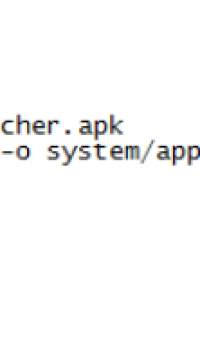
Προσθέτοντας το βοηθητικό πρόγραμμα που θέλετε
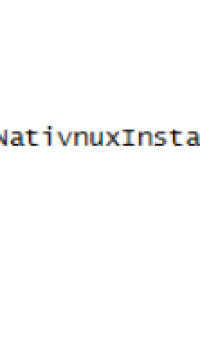
Άνοιγμα αρχείου με εφαρμογή συστήματος
Για να αλλάξετε ένα υπάρχον σύνολο προγραμμάτων, πρέπει να μεταβείτε στο / system / app. Και τώρα μπορείτε να κάνετε τα εξής:
- απλά διαγράψτε το φάκελο με ένα περιττό πρόγραμμα.
- εισαγάγετε το απαιτούμενο λογισμικό.
- καθορίσει εφαρμογές του συστήματος Το Linux, για παράδειγμα, Midnight Commander, το οποίο θα πρέπει να αποσυσκευάσετε πρώτα.
Οπτικοποίηση
Αλλά ο πιο συχνός λόγος για τον οποίο ένας χρήστης θέλει να δημιουργήσει το δικό του firmware είναι η επιθυμία να αλλάξει η εμφάνιση του κελύφους. Οι ρυθμίσεις γραφικών αποθηκεύονται σε ένα ενιαίο αρχείο πλαίσιο / πλαίσιο-res.apk. Πρέπει να αποσυσκευασθεί, μετά από την οποία θα εμφανιστεί ο φάκελος με το ίδιο όνομα, στον οποίο θα χρειαστείτε 2 υποφακέλους:
- ro.media.enc.jpeg.quality = 100 - ενώ η ποιότητα των μεταφορτωμένων εικόνων σε μορφή .jpeg θα αυξηθεί.
- debug.sf.nobootanimation = 1 - όταν φορτωθεί η συσκευή, η κινούμενη εικόνα θα απενεργοποιηθεί.
- ro.mot.buttonlight.timeout = 0 - μετά την ενεργοποίηση της οθόνης, θα επισημανθούν τα κουμπιά ελέγχου.
Αυτές και πολλές άλλες γραμμές τοποθετούνται στο σύστημα / build.prop.
Δημιουργία διαδικασίας
Μετά από κάθε χειρισμό χειραγώγησης με το μελλοντικό υλικολογισμικό, πρέπει να γυριστεί πίσω στο αρχείο, για το οποίο γράφουμε $ cd ~ / rom; zip -r my-rom.zip *.
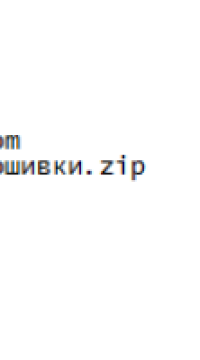
Αποσυσκευάστε το αρχείο με το υλικολογισμικό
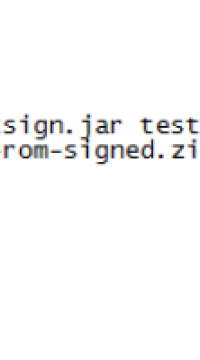
Υπογραφή του ληφθέντος αρχείου
Το επόμενο βήμα είναι να καθορίσετε το όνομα του αρχείου. Στη συνέχεια θα πρέπει να μετακινηθείτε στη μονάδα flash και η ίδια η συσκευή είναι απενεργοποιημένη, η οποία είναι απαραίτητη για την είσοδο στην επιλογή Ανάκτηση και συμπλήρωση νέο υλικολογισμικό.
Αλλά πριν από τη ραφή πρέπει να κάνετε μια χωματερή ( αντίγραφο ασφαλείας) του firmware που είναι τώρα εγκατεστημένο στο τηλέφωνο ή το tablet. Αυτό είναι απαραίτητο διότι σε περίπτωση λάθους κατά τη δημιουργία της συσκευής μπορεί να μετατραπεί σε ένα τούβλο ή μπορεί να γίνει ασταθής, και ως εκ τούτου, πρέπει να το επιστρέψετε στην προηγούμενη κατάσταση εργασίας.
Android Κουζίνα
Οι περισσότεροι απλό τρόπο είναι η είσοδος στην τοποθεσία Android Kitchen. Εδώ, ακόμα και ένας απλός μπορεί να δημιουργήσει το υλικολογισμικό με βάση ένα τελικό αρχείο, ενώ επιλέγει σταδιακά αυτές ή άλλες ρυθμίσεις για εικονίδια, τόμο, γραμματοσειρές, οθόνες και πολλά άλλα.
Μετά την αλλαγή επιλογή έγινε, ο χρήστης μπορεί να επιλέξει μόνο την έκδοση του firmware που είναι σήμερα σε χρήση (είναι σημαντικό να μην κάνετε κάποιο λάθος) στην καρτέλα «Σύνοψη» και πάλι για να δείτε τη λίστα και κάντε κλικ στο «Υποβολή Εργασίας για την κουζίνα». Τώρα πρέπει να περιμένετε για τη σειρά σας να δημιουργήσετε ένα αρχείο με το αρχείο του υλικολογισμικού, το οποίο μπορείτε να ρίξετε στη συνέχεια μέσω της ανάκτησης.
Ένα από τα πιο δημοφιλή, αν όχι το πιο δημοφιλές λειτουργικό σύστημα για κινητές συσκευές, είτε πρόκειται για smartphones, tablet ή άλλες συσκευές, είναι αναμφισβήτητα το Android. Κινητά gadgets που εργάζονται με βάση αυτό λογισμικού υπάρχουν πάρα πολλές, και ακόμα περισσότερο - εκδόσεις του firmware, τόσο επίσημες από τον κατασκευαστή, όσο και ανεπίσημες, που συλλέγονται από τους οπαδούς ή τους οπαδούς μιας συσκευής. Αλλά συμβαίνει, συμβαίνει ότι αυτό ή το firmware δεν σας ταιριάζει. Οι λόγοι μπορεί να είναι πολύ διαφορετικοί, από την ταχύτητα στη διεπαφή, και πολλές άλλες μικρές αποχρώσεις. Τι να κάνετε σε αυτή την περίπτωση; Δημιουργήστε τον εαυτό σας το firmware!
Το υλικολογισμικό της δικής σας συσκευής μπορεί να αναμορφωθεί όπως θέλετε, να αλλάξετε πολλά στοιχεία, κινούμενα σχέδια, εικονίδια, ρυθμίσεις ταχύτητας και εξοικονόμηση ενέργειας και ούτω καθεξής. Το περιθώριο φαντασίας είναι αναμφισβήτητα μεγάλο και είναι αδύνατο να προβλέψουμε τι θα φανεί η ιδανική επιλογή για ένα συγκεκριμένο άτομο. Μετά από όλα, ο καθένας θέλει να προσαρμόσει τα πάντα για τον εαυτό τους.
Δημιουργήστε ένα υλικολογισμικό Android
Θα συζητήσουμε τον τρόπο δημιουργίας του δικού σας υλικολογισμικού, το οποίο είναι εξαιρετικό για τους μη έμπειρους χρήστες, αλλά οι οποίοι επιβαρύνονται με ενθουσιασμό για πλήρες πρόγραμμα. Δεν είναι πάντα απαραίτητο να μεταβείτε σε προγραμματισμό χαμηλού επιπέδου για να επιτύχετε τις επιθυμητές αλλαγές, πολύ συχνά οι απαιτούμενες λειτουργίες ή η εμφάνιση μπορούν να αλλάξουν πολύ πιο εύκολα. Αρκεί να επισκεφτείτε την εξειδικευμένη τοποθεσία Android Kitchen. Σε αυτή την "κουζίνα" και θα είναι η διαδικασία "μαγείρεμα" μια νέα έκδοση του λογισμικού. Η μόνη προειδοποίηση - η βάση για το νέο firmware θα πρέπει να λάβει μια υπάρχουσα έκδοση που δημιουργήθηκε από κάποιον άλλο, αλλά για να το μπαχαρικό όλα τα είδη των βελτιώσεων, αλλαγών και άλλα «μπαχαρικά» δεν κάνει μεγάλη προσπάθεια.
Μετά την επίσκεψη στο Android Kitchen, μπορείτε να επιλέξετε τι θέλετε να αλλάξετε - ένδειξη μπαταρίας, εικονίδια συστήματος, γραμμή κατάστασης, διάφορα κινούμενα σχέδια, διάλογο αλλαγής όγκου, διαχωριστικά και γραμμή προόδου, οθόνη κλειδώματος, γραμματοσειρές. Επιλέγοντας αυτές ή άλλες λειτουργίες στην "κουζίνα", μπορείτε να πραγματοποιήσετε άμεσα, σε πραγματικό χρόνο, μια προεπισκόπηση των αλλαγών που έγιναν για να τις αξιολογήσετε. Μετά από όλα αναγκαίες αλλαγές έχουν δημιουργηθεί, μεταβείτε στην καρτέλα "Αποστολή αρχείων". Ορισμένες ρυθμίσεις είναι διαθέσιμες εδώ, αλλά από προεπιλογή επιλέγονται κατά βέλτιστο τρόπο - μην τις αλλάζετε αν δεν είστε σίγουροι τι κάνετε. Στο τμήμα "Επιλέξτε το ROM από τη λίστα της κουζίνας ή ανεβάστε τα δικά σας αρχεία", επιλέξτε την επιλογή "Λίστα κουζίνας". Από την αναπτυσσόμενη λίστα, επιλέξτε το υλικολογισμικό που θα χρησιμοποιηθεί. Να είστε προσεκτικοί - αν εισάγετε λάθος έκδοση του λογισμικού, είναι πιθανό σφάλμα, μετά την οποία στην καλύτερη περίπτωση, το έμπλαστρο δεν θα ισχύουν σε όλα, και στη χειρότερη περίπτωση - το σύστημα δεν μπορεί να εκκινήσει και θα πρέπει να reflash τη συσκευή εντελώς.
Συχνά συμβαίνει ότι κάποιος από χρήστες Android δεν του αρέσει το τυπικό υλικολογισμικό του smartphone ή του tablet του. Για παράδειγμα, εξαιτίας του επιπλέον λογισμικού, λόγω του οποίου συρρικνώνεται ταχέως ή απλά δεν αρέσει η λειτουργικότητα ορισμένων προγραμμάτων και θέλετε να τα αντικαταστήσετε με άλλους. Η εντατική αναζήτηση για το έθιμο firmware ξεκινά, αλλά δεν δίνουν πάντα το επιθυμητό αποτέλεσμα. Τι πρέπει να κάνω;
Οποιοδήποτε firmware μπορεί να τροποποιηθεί για συγκεκριμένο χρήστη
Όλοι δεν γνωρίζουν ότι το υλικολογισμικό μπορεί να προσβληθεί ώστε να ταιριάζει στις προσωπικές σας ανάγκες. Υπάρχουν διάφοροι τρόποι με τους οποίους μπορεί να γίνει αυτό, καθένας από τους οποίους διακρίνεται από το επίπεδο πολυπλοκότητας και το απαραίτητο σύνολο εργαλείων. Και αν δεν ξέρετε πώς να συγκεντρώσετε τον εαυτό σας το firmware Android, αυτό το άρθρο είναι για εσάς.
Κατασκευάστηκε από πηγές
Ένας από τους πιο σωστούς τρόπους είναι να χρησιμοποιήσετε τον πηγαίο κώδικα που δημοσιεύει η ομάδα ανάπτυξης της Google ή η Cyanogenmod. Αλλά την ίδια στιγμή, η μέθοδος αυτή είναι η πιο δύσκολη, διότι για να συλλέξει το firmware του Android από την πηγή, βελτιστοποίηση και την κάνουμε να λειτουργήσει σε μια συγκεκριμένη συσκευή, θα πρέπει να έχετε ένα αρκετά βαθύ γνώσεις προγραμματισμού, να κατανοήσουν όλες τις περιπλοκές του λειτουργικού συστήματος για κινητά και το υλικό της συσκευής. Αυτή η γνώση δεν αποκτάται ανά ημέρα, έτσι σε αυτό το άρθρο δεν θα περιγράψουμε λεπτομερώς αυτή τη μέθοδο.

Τροποποιήστε ένα υπάρχον αρχείο
Αν δεν είστε πολύ έμπειρα σε όλες τις περιπλοκές του λειτουργικού συστήματος, αλλά θέλετε να αλλάξετε κάτι στο firmware τους, η καλύτερη λύση είναι ήδη σωστή. Μπορείτε να το αλλάξετε ως εγγενές, firmware, και έχει ήδη αλλάξει από κάποιον άλλο. Προσαρμοσμένο υλικολογισμικό στο Διαδίκτυο είναι πάρα πολύ, και είναι απίθανο να λείπει κάποιος από αυτούς. Έτσι, παρουσιάζουμε οδηγίες βήμα προς βήμα σχετικά με τον τρόπο κατασκευής του δικού σας υλικολογισμικού με βάση ένα υπάρχον προϊόν.
Επεξεργασία με υπολογιστή
Απαιτούμενο λογισμικό
Χρειαζόμαστε έναν υπολογιστή, μια συσκευή, ένα αρχείο υλικολογισμικού και ένα ειδικό πρόγραμμα που ονομάζεται Android Kitchen (επίσης γνωστό ως κουζίνα). firmware μπορούν να βρεθούν σε εξειδικευμένα φόρουμ, το πιο διάσημο - το αγγλόφωνο και ρωσόφωνης XDA Developers 4PDA. Στο τμήμα του μοντέλου της συσκευής σας μπορείτε να βρείτε συνδέσμους προς το πιο δημοφιλές και δοκιμασμένο υλικολογισμικό τόσο επίσημο όσο και ανεπίσημο χρήστη.
Στη συνέχεια πρέπει να εγκαταστήσετε την κουζίνα στον υπολογιστή σας. Είναι καλύτερο να εργάζεστε με Linux, αλλά μπορείτε επίσης να εγκαταστήσετε τις απαραίτητες βιβλιοθήκες στα Windows. Σε αυτή την περίπτωση, μπορείτε να εγκαταλείψετε την κατάσταση εγκαθιστώντας το Cygwin. και ακολουθήστε βήμα προς βήμα οδηγίες, τοποθετημένα στο αρχείο. Πριν από αυτό, πρέπει επίσης να εγκαταστήσετε την πλατφόρμα Java (JDK) από το επίσημο site (http://www.oracle.com/technetwork/java/javase/downloads/index.html για Windows) ή στο Κέντρο Λογισμικού Ubuntu για να βρείτε και να κατεβάσετε το OpenJDK Java 6 Runtime ή παρόμοια (για Linux). Η δεύτερη επιλογή είναι να εγκαταστήσετε το Linux σε μια εικονική μηχανή και να διαχειριστείτε τη διαδικασία μέσω αυτής.
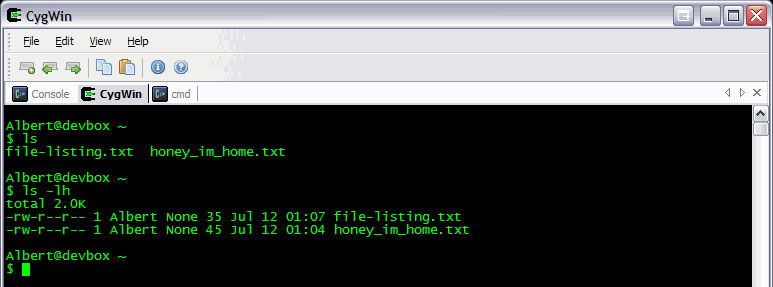
Τροποποίηση του υλικολογισμικού
Το Firmware διανέμεται συχνότερα ως αρχείο με την επέκταση. Img, λιγότερο συχνά - ως αρχειοθήκη ZIP. Και στις δύο περιπτώσεις, θα πρέπει να το τοποθετήσετε στον εγκατεστημένο φάκελο κουζίνας ώστε να μπορεί να το εισαγάγει και να αρχίσει να εργάζεται μαζί του. Η κουζίνα θα πρέπει να εγκατασταθεί κατά μήκος της διαδρομής c: / cygwin / home / user / (κατά την εγκατάσταση μέσω Cygwin) ή το σύστημα αρχείων / home / user / (όταν εργάζεστε με το Linux).
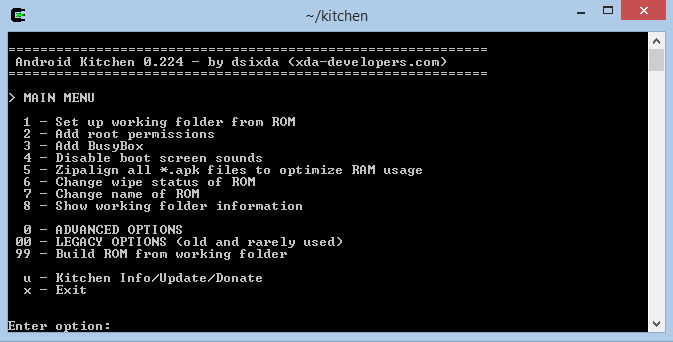
- Ξεκινήστε την κουζίνα μέσω του Cygwin ή του τερματικού Linux χρησιμοποιώντας την εντολή cd kitchen, στη συνέχεια. / Menu.
- Αποσυμπιέστε το αρχείο στην κουζίνα, όπως ήδη αναφέρθηκε παραπάνω.
- Αφού εμφανιστεί το μενού προγράμματος, μεταβείτε στην ενότητα 0. Σύνθετες επιλογές.
- Στη συνέχεια, θα παρουσιαστεί μια λίστα εντολών για την τροποποίηση του υλικολογισμικού. Επιλέξτε αυτό που χρειάζεστε. Μπορείτε να προσθέσετε ένα Busy Box, Root, Apps2SD, αντικαταστήστε τις εφαρμογές απόθεμα, διάφορα κινούμενα σχέδια, δωρεάν συσκευές μνήμης, και πολλά άλλα.
- Μετά το τέλος της χειραγώγησης, τρέχει στο κύριο Σώμα ROM ομάδα 99 από φάκελο εργασίας (Build firmware από το φάκελο εργασίας) και να λάβει το αρχείο ZIP με OUTPUT_ZIP.
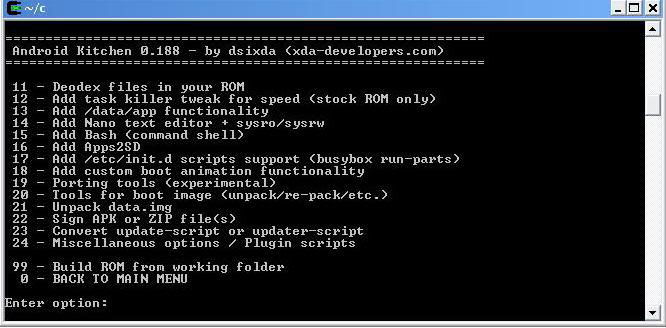
Το υλικολογισμικό συσκευής
Μπορείτε να αναβοσβήνετε τη συσκευή είτε μέσω υπολογιστή είτε χωρίς αυτό. Στην πρώτη περίπτωση, θα πρέπει να κατεβάσετε το πρόγραμμα λογισμικού, συνήθως Εργαλείο Flash ή Odin Odin, τα προγράμματα οδήγησης για το μοντέλο της συσκευής σας και να προετοιμαστούν ήδη επεξεργασμένο αρχείο.

Όταν αναβοσβήνει μέσω της ανάκτησης, θα χρειαστεί να αντιγράψετε το αρχείο στη ρίζα της κάρτας μνήμης, φορτώστε τη συσκευή στο Λειτουργία αποκατάστασης, διαμορφώστε τη συσκευή και την προσωρινή μνήμη και, στη συνέχεια, εγκαταστήστε το υλικολογισμικό από το αρχείο. Μετά την επανεκκίνηση, θα έχετε αλλάξει το υλικολογισμικό από εσάς προσωπικά.
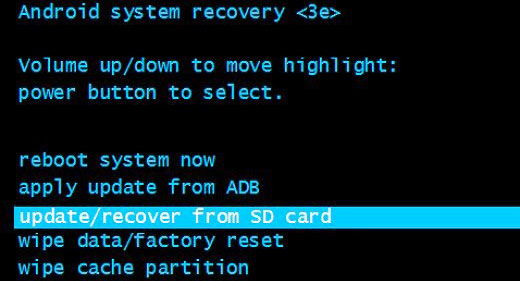
Επεξεργασία στη συσκευή
Ο ευκολότερος τρόπος από όλους τους δυνατούς. Δεν χρειάζονται επιπλέον συσκευές και χειρισμούς. Θα χρειαστείτε μια συσκευή με μια διαδρομή-δικαιώματα, μια εφαρμογή για τη δημιουργία αντιγράφων ασφαλείας (είναι καλύτερο αντιγράφων ασφαλείας Nandroid) και διαχείριση αρχείων με τη λειτουργία των αλλαγών διαμέρισμα του συστήματος.

Αλλαγή του δικού σας υλικολογισμικού
- Αν η συσκευή δεν είναι ακόμα ριζική, πάρτε την. Πώς να το κάνετε, μπορείτε να διαβάσετε σε εξειδικευμένα φόρουμ στην ενότητα που είναι αφιερωμένη στη συγκεκριμένη συσκευή σας. Το γεγονός είναι ότι υποστηρίζονται από ένα μικρό αριθμό συσκευών και οι περισσότεροι από αυτούς έχουν μια ατομική διαδικασία.
- Εγκαταστήστε Nandroid αντιγράφων ασφαλείας (https://play.google.com/store/apps/details?id=com.h3r3t1c.onnandbup&hl=ru) και να γίνει με τη βοήθεια ενός αντιγράφου ασφαλείας του συστήματος της συσκευής σας. Αποθηκεύστε το σε ασφαλές μέρος, για παράδειγμα, σε αποθηκευτικό χώρο σε σύννεφο. Γιατί να δημιουργήσετε ένα αντίγραφο; Ξαφνικά κάτι θα πάει στραβά ή τυχαία διαγράψετε κάτι απαραίτητο - θα υπάρξει μια ευκαιρία να επιστρέψετε τα πάντα όπως ήταν.

- Εγκαταστήστε ένα διαχειριστή αρχείων που λειτουργεί με το διαμέρισμα του συστήματος για να καταργήσετε το περιττό λογισμικό και να προσθέσετε τις εφαρμογές σας. Το χρυσό πρότυπο είναι το Titanium Backup.
- Επιλέξτε τις εφαρμογές που θέλετε να καταργήσετε και διαγράψτε τις μέσω του διαχειριστή αρχείων.
- Εγκαταστήστε τις εφαρμογές που θέλετε να αντικαταστήσετε διαγραμμένες, και μέσω του Titanium Backup τους κάνετε το σύστημα.
- Επανεκκινήστε τη συσκευή σας και απολαύστε την επιτυχία σας.
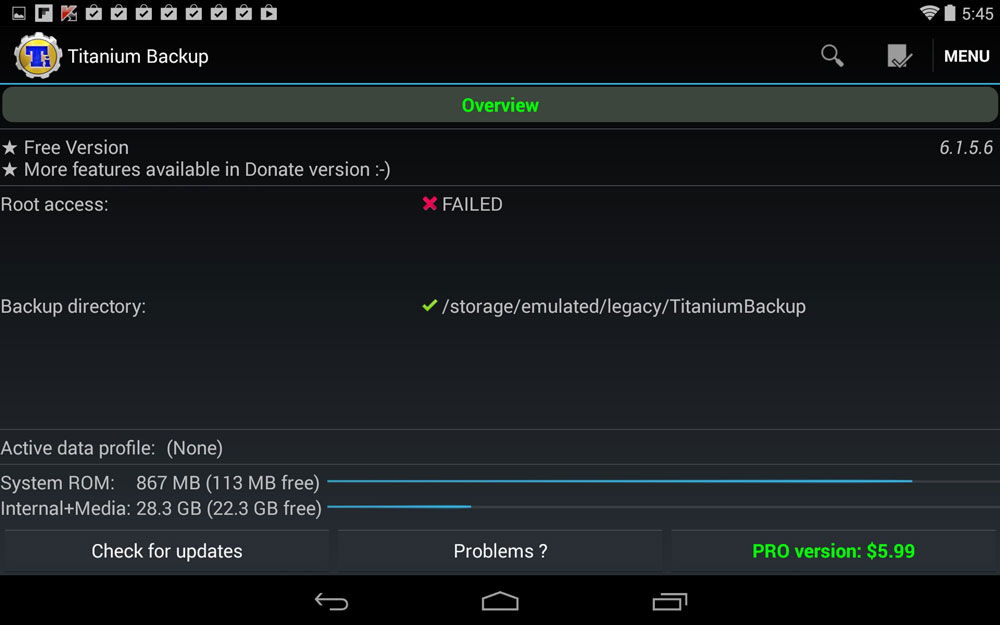
Αλλαγή υλικολογισμικού τρίτου μέρους σε αρχείο ZIP
- Κατεβάστε το αρχείο υλικολογισμικού που σας ενδιαφέρει το .zip.
- Εγκαταστήστε ένα διαχειριστή αρχείων που μπορεί να λειτουργήσει με αρχεία, για παράδειγμα ES Explorer ή Total Commander, και να αποσυσκευάσει τα περιεχόμενα του αρχείου.
- Καταργήστε τα περιττά ή προσθέστε εφαρμογές που λείπουν, στη συνέχεια, πακετάρετε το αρχείο πίσω και μετακινήστε το στη ρίζα της κάρτας φλας.
- Με Nandroid αντιγράφων ασφαλείας (https://play.google.com/store/apps/details?id=com.h3r3t1c.onnandbup&hl=ru), δημιουργήστε ένα αντίγραφο ασφαλείας του συστήματός σας και να το αντιγράψετε στο δίσκο σύννεφο.
- Ράψτε τη συσκευή από τη λειτουργία ανάκτησης.
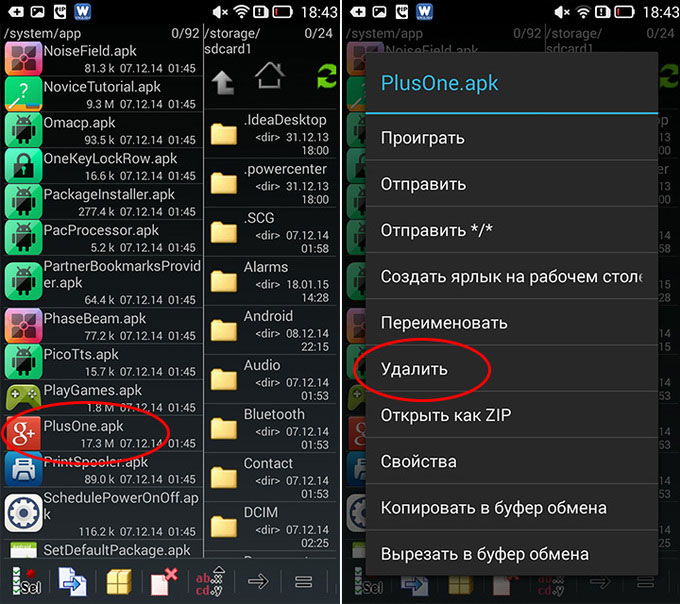
Συμπέρασμα
Όπως μπορείτε να δείτε, η συναρμολόγηση Λογισμικό Android με τα χέρια τους δεν είναι κατ 'ανάγκη πολύ μακρύ και απαιτεί βαθιά γνώση. Είναι σαφές ότι από την αρχή θα είναι πολύ πιο δύσκολο να δημιουργηθεί μια τροποποίηση, αλλά κάτι για να διορθώσει ή να αντικαταστήσει και να αφαιρέσει περιττά προγράμματα κάτω από τη δύναμη σχεδόν σε όλους. Ελπίζουμε ότι οι οδηγίες σας βοήθησαν σε αυτό.
Συλλέξατε μόνος σας το λογισμικό Android; Τι αλλάξατε και πώς το κάνατε; Θα είναι ενδιαφέρον εάν μοιραστείτε τα σχόλιά σας.
Έχετε ποτέ συμβεί σε εσάς που βάλατε ένα καινούργιο προσαρμοσμένο firmware. Και όπως από όλες τις πλευρές είναι απλά τέλειο. Shuster, με τελευταία έκδοση σύστημα, όμορφη με τη φρίκη. Αλλά ξαφνικά ο σύντροφος χλευάζει ότι ενημερώθηκε και χθες και συνειδητοποιείς ότι το πράγμα κάποιου άλλου είναι πιο όμορφο, γρηγορότερο, πιο γευστικό, πιο επιθυμητό. Τι πρέπει να κάνω;
Η απάντηση είναι απλή - μπορείτε να πάρετε και να αναμορφώσετε το υλικολογισμικό σας όπως είναι απαραίτητο. Αντικαταστήστε διάφορα στοιχεία, προσθέστε μερικά από τα κινούμενα σχέδια ή άλλα πράγματα. Για παράδειγμα, θέλετε ένα animation αναμονής, μια ένδειξη φόρτισης ή μια μπάρα προόδου, όπως στο screenshot, αλλά με τη δυνατότητα να αλλάξετε χρώματα και σχήματα για τον εαυτό σας; Στη συνέχεια κάτω από την περικοπή θα σας πω πώς μπορεί να γίνει.
Για να αλλάξετε το λογισμικό του, το πρώτο πράγμα που πρέπει να κάνετε είναι να πάτε στο site της κουζίνας http://uot.dakra.lt/kitchen/. Εκεί θα περάσει όλη η διαδικασία. Στην πραγματικότητα, το υλικολογισμικό δεν μπορεί να συλλεχθεί από το μηδέν. Για μια βάση είναι ήδη απαραίτητο να πάρετε τη δημιουργία κάποιου, αλλά να το ετοιμάσετε με τα δικά σας καρυκεύματα - εύκολα.
Πέρασε από την αναφορά, και στη συνέχεια όλα είναι απλά. Επιλέγουμε αυτό που θέλετε να αλλάξετε: την ένδειξη της μπαταρίας, τα εικονίδια συστήματος και emoticons, γραμμή κατάστασης, την εμφάνιση των αναδυόμενων παραθύρων, οι προσδοκίες κινούμενα σχέδια, λάμψη-αποτελέσματος κατά την κύλιση λίστα, αλλάξτε τα διαχωριστικά διαλόγου όγκο στις λίστες, γραμμές προόδου, lokskrin, μετάβαση κινούμενα σχέδια μεταξύ παράθυρα, γραμματοσειρές, βουτανισμό, κλπ.
Και, επιλέγοντας κάποιες επιλογές στην κουζίνα, είναι δυνατό να δημιουργήσετε προεπισκόπηση σε πραγματικό χρόνο των αλλαγών για να δείτε τι συμβαίνει στην έξοδο.
Αφού επιλέξετε τις αλλαγές που χρειάζεστε, μεταβείτε στην καρτέλα αποστολής αρχείων. Εκεί από τις ρυθμίσεις δεν πρέπει να αλλάξετε τίποτα εκτός εάν είναι απολύτως απαραίτητο. Απλά επιλέξτε την επιλογή "Λίστα κουζίνας" στην ενότητα "Επιλέξτε τη λίστα rom από την κουζίνα σας ή μεταφορτώστε τα δικά σας αρχεία". Θα εμφανιστεί μια αναπτυσσόμενη λίστα, στην οποία θα πρέπει να καθορίσετε το υλικολογισμικό που θα χρησιμοποιηθεί. Αν δεν ορίσετε ένα, που είναι μια μεγάλη πιθανότητα ότι η παραγόμενη έμπλαστρο δεν θα ισχύει, ή ακόμα χειρότερα - θα πρέπει να κάνει εκ νέου προγραμματισμού, επειδή το σύστημα δεν ξεκινάει.
Μετά από όλους αυτούς τους χειρισμούς, μεταβείτε στην καρτέλα "Περίληψη", ελέγξτε τη λίστα των αλλαγών που έχουν προγραμματιστεί και πατήστε το κουμπί "Υποβολή εργασιών προς κουζίνα".
Στη συνέχεια, μεταβείτε στη διεύθυνση http://uot.dakra.lt/pickup/, όπου περιμένουμε τη σειρά μας. Μόλις έρθει - ο χώρος θα σας δώσει ένα αρχείο .zip με ένα πρόσφατα παρασκευασμένο έμπλαστρο για firmware, το οποίο πρέπει να αναβοσβήνει μέσω της ανάκτησης.
Προειδοποίηση, πριν από το υλικολογισμικό, μην ξεχάσετε να δημιουργήσετε αντίγραφα ασφαλείας του συστήματος!
Επιτυχής προσαρμογή!
Αν ενδιαφέρεστε για τις ειδήσεις του κόσμου της πληροφορικής, εγγραφείτε στο περιεχόμενο του ιστότοπου.
Αυτό μας εμπνέει να γράψουμε νέα υλικά. Σας ευχαριστούμε.)
Και ακριβώς κάτω μπορείτε να διαβάσετε ή να αφήσετε σχόλια. Θέλετε να καταργήσετε τη σελίδα; Υπάρχει κάτι να πει;
Σχόλια:
Teutonick: Και όμως, με σκεπτικισμό, είμαι ένα από αυτά τα πράγματα. Εξετάζοντας πόσοι άνθρωποι έχουν πρόβλημα με τις συμβατικές re-flash, μερικές φορές μεταξύ των δύο εκδόσεων της αποστράγγισης, βάλτε αυτό το frankinshteyna σε κανέναν, IMHO, δεν είναι ασφαλές =) Προσωπικά ποτέ δεν προσπάθησα ... έτσι δεν λένε τίποτα konekretnogo απλά παρατηρώντας
Ο καθένας Χρήστης Android έχει τη δική του ιδέα για το πώς πρέπει να φαίνεται το λειτουργικό σύστημα, ποιες λειτουργίες πρέπει να εκτελέσει και τι σύνολο λογισμικού θα πρέπει να εγκατασταθεί από προεπιλογή. Ωστόσο, δεν γνωρίζουν όλοι ότι η δημιουργία του δικού σας υλικολογισμικού δεν είναι τόσο δύσκολη. Για να γίνει αυτό, δεν χρειάζεται να κατανοήσετε τον πυρήνα του Linux, να είστε σε θέση να καταρτίζετε τον πηγαίο κώδικα Android ή να κατανοείτε πώς λειτουργεί ένα smartphone.
Εισαγωγή
Υπάρχουν τρεις τρόποι για να δημιουργήσετε το δικό σας υλικολογισμικό για το Android-Communicator: 1. Doping και σύνταξη του λειτουργικού συστήματος από πηγές που δημοσιεύονται από την Google ή την ομάδα CyanogenMod. 2. Τροποποίηση του υλικολογισμικού αποθήκης του επικοινωνιακού φορέα. 3. Τροποποίηση υλικολογισμικού τρίτου κατασκευαστή που δημιουργήθηκε με την πρώτη ή τη δεύτερη μέθοδο.
Η πρώτη μέθοδος είναι η πιο σωστή και ευέλικτη, αλλά απαιτεί συχνά μια βαθιά γνώση των χαρακτηριστικών του Android και τη δυνατότητα επεξεργασίας των πηγών του συστήματος, ώστε να λειτουργούν στη συσκευή. Αυτό το θέμα είναι πέρα από το πεδίο εφαρμογής αυτού του άρθρου, οπότε δεν θα εξετάσουμε τη συγκέντρωση του πηγαίου κώδικα Android, αλλά θα επικεντρωθούμε σε δύο άλλες μεθόδους ή μάλλον στην τρίτη.
Το υλικολογισμικό τρίτου κατασκευαστή (η λεγόμενη μόδα) υπάρχει για σχεδόν οποιαδήποτε συσκευή Android, δεδομένου ότι η κυκλοφορία της αγοράς ήταν τουλάχιστον μία εβδομάδα. Συνήθως περιλαμβάνουν ήδη όλες τις αναγκαίες τροποποιήσεις σωστή λειτουργία firmware στον επικοινωνιακό και επομένως αποτελούν μια εξαιρετική πλατφόρμα για πειράματα στο σύστημα. Μπορούν να τροποποιηθούν σχεδόν χωρίς αναγνώριση, να περιλαμβάνουν οποιοδήποτε λογισμικό στο λειτουργικό σύστημα, να αλλάζουν την εμφάνισή του, να δημιουργούν πολλές ρυθμίσεις χαμηλού επιπέδου με έναν απλό επεξεργαστή κειμένου και διαχειριστής αρχείων. Αυτές οι ενέργειες δεν απαιτούν βαθιά γνώση του λειτουργικού συστήματος και μπορούν να εκτελεστούν από οποιονδήποτε αναγνώστη του περιοδικού.
Επιλέγουμε το πειραματικό
Έτσι, υποθέτουμε ότι η συσκευή μας έχει zarutovan και στην περιοχή της εκκίνησης καταγράφονται Recovery Console ClockworkMod, σας επιτρέπει να εγκαταστήσετε στη συσκευή οποιοδήποτε firmware χωρίς περιορισμούς (για το πώς να το κάνουμε αυτό, έγραψε στο άρθρο «συνολική υποταγή», που δημοσιεύτηκε στο τεύχος Οκτωβρίου] [ ). Τώρα θέλουμε να εγκαταστήσουμε ένα άλλο υλικολογισμικό στη συσκευή, αλλά όχι σε κανένα, αλλά με τις δικές μας τροποποιήσεις, ρυθμίσεις και λογισμικό. Επομένως, χρειαζόμαστε ένα πλαίσιο, δηλαδή ένα άλλο firmware, που λειτουργεί σταθερά στη συσκευή μας. Πού μπορώ να το πάρω;
Ο κύριος βιότοπος όλων των romodels είναι, φυσικά, τα φόρουμ xda-developers.com. Εκεί μπορείτε να βρείτε οτιδήποτε για τους επικοινωνούντες που εργάζονται υπό iOS, Windows Mobile, Windows Phone και το Android. Ανοίξτε τον ιστότοπο στο πρόγραμμα περιήγησης, κάντε κλικ στην ενότητα Φόρουμ και αναζητήστε τους υπεύθυνους επικοινωνίας στις λίστες φόρουμ. Στη συνέχεια, μεταβείτε στην κατάλληλη ενότητα του Android Development και αναζητήστε προσεκτικά τη λίστα με τα θέματα που περιέχουν τη λέξη "" στον τίτλο. Καλύτερα να βρείτε κάποιο καθαρό firmware με τίτλους όπως «Καθαρό Android 2.3 Rom» ή το λιμάνι CyanogenMod, αν και, στην πραγματικότητα, σε φόρμα και οποιοδήποτε άλλο (αν και ίσως χρειαστεί να ακυρώσετε τις αλλαγές του συγγραφέα). Ανοίγουμε το θέμα, ανεβούμε την πρώτη θέση, βρίσκουμε κάπου στο τέλος του συνδέσμου για να κατεβάσετε και να φορτώσετε ROM στον υπολογιστή σας.
Τώρα πρέπει να ανοίξετε το αρχείο του υλικολογισμικού. Αυτό γίνεται χρησιμοποιώντας το πιο συνηθισμένο unzip:
$ mkdir ~ / rom; cd ~ / rom $ unzip ../ διαδρομή / στο / flashing.zip
Γενική δομή καταλόγων και σημαντικών αρχείων
Το σύνολο των αρχείων και των καταλόγων που δημιουργήθηκαν ως αποτέλεσμα της προηγούμενης εντολής είναι στην πραγματικότητα το λειτουργικό σύστημα Android, ακριβώς όπως θα τοποθετηθεί στη μνήμη NAND της συσκευής. Ανάλογα με το Έκδοση Android και η φαντασία του συγγραφέα, μπορεί να περιέχει διαφορετικά σύνολα αρχείων και καταλόγων, αλλά υπάρχουν πάντα τρεις υποχρεωτικές αντικείμενο: META-INF, boot.img σύστημα αρχείων και καταλόγων.
Ο πρώτος κατάλογος περιέχει μετα-πληροφορίες σχετικά με το firmware, συμπεριλαμβανομένων των αρχείων του συγγραφέα πιστοποιητικό, δηλωτικό με τη λίστα των αρχείων και τα αθροίσματα ελέγχου τους, καθώς και την ενημέρωση σενάριο που μπορεί να δημιουργήσει στη NAND μνήμη, τα νέα αρχεία, αλλαγή δικαιωμάτων, και να εμφανίσετε μια γραμμή προόδου, που βλέπουν οι χρήστες κατά τη διάρκεια της Εγκαταστήστε το υλικολογισμικό.
Το αρχείο boot.img περιέχει μια εικόνα εκκίνησης που περιλαμβάνει τον πυρήνα του Linux και την εικόνα initrd. Μπορεί να αποσυσκευαστεί, αλλά για εμάς δεν είναι χρήσιμη, αφού σχεδόν όλες οι παράμετροι του συστήματος μπορούν να αλλάξουν με τη βοήθεια αρχείων ρυθμίσεων και σύστημα αρχείων / proc. Αν χρειάζεστε τον πυρήνα καταρτίζονται με ειδικές επιλογές, όπως ένα ενεργοποιημένο χρονοδιάγραμμα BFS και υποστήριξη για το NFS, είναι σχεδόν βέβαιο ότι μπορείτε να το βρείτε στα ίδια xda-developers και φλας χρησιμοποιώντας ClockworkMod.
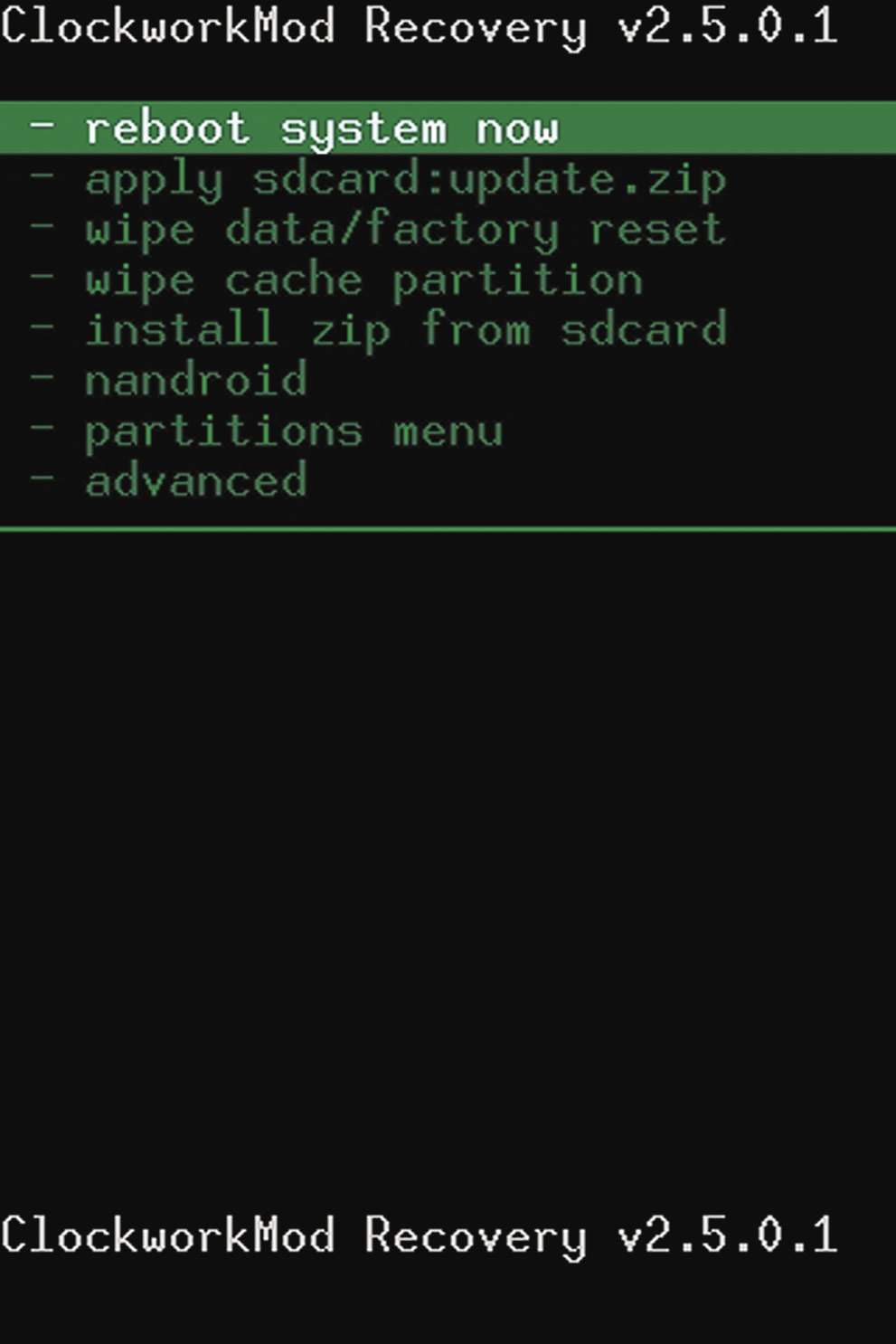
Τέλος, το σύστημα καταλόγων είναι αυτό που ξεκίνησαν όλα. Τα περιεχόμενα αυτού του καταλόγου λειτουργούν Σύστημα Android χωρίς τον πυρήνα του Linux. Περιέχει όλα όσα χρειάζεστε για να τρέξετε το λειτουργικό σύστημα, οπότε απλά πρέπει να γνωρίζετε τη δομή του. Μοιάζει με αυτό:
- app - προεγκατεστημένες εφαρμογές: τηλέφωνο, αριθμομηχανή, ημερολόγιο κ.λπ.
- bin -αναλογικός κατάλογος / bin και / usr / bin στο Linux. Περιέχει διάφορα εξαρτήματα του συστήματος που χρησιμοποιούνται από συστατικά του συστήματος υψηλότερου επιπέδου. Για παράδειγμα, είναι εδώ εικονική μηχανή dalvikvm.
- κλπ - αρχεία ρυθμίσεων. Ένα πλήρες αναλογικό / etc στο Linux, που χρησιμοποιείται, ωστόσο, μόνο από τα συστατικά του συστήματος. Εφαρμογές Android αποθηκεύστε τις ρυθμίσεις στον κατάλογο δεδομένων / δεδομένων / δεδομένων.
- γραμματοσειρές - γραμματοσειρές. Από προεπιλογή, περιέχει μόνο τις ιδιόκτητες γραμματοσειρές Droid (ή το Roboto στο Android 4.0).
- πλαίσιο - σύνολα τάξεων Java που χρησιμοποιούνται από το σύστημα και λογισμικό Android. Υπάρχει επίσης ένα αρχείο πλαίσιο-res.apk που περιέχει πλήρη περιγραφή της διεπαφής του λειτουργικού συστήματος, συμπεριλαμβανομένων όλων των γραφικών αρχείων.
- lib - Βιβλιοθήκες Linux που χρησιμοποιούνται από συστατικά χαμηλού επιπέδου του συστήματος. Κατάλογος / lib και / usr / lib σε Linux, περιλαμβάνει τις τυποποιημένες βιβλιοθήκες, όπως η libc (αλήθεια, το Android χρησιμοποιεί το δικό του Bionic της, αντί Glibc), libz (gzip-κρυπτογράφηση), libssl και άλλοι.
- μέσα ενημέρωσης - αρχεία πολυμέσων: ήχοι κλήσης, ήχοι ειδοποιήσεων, ήχοι διεπαφών και αρχεία κίνησης εκκίνησης OS.
- tts - αρχεία απαραίτητα για τη λειτουργία του συνθέτη ομιλίας.
- usr - ένας προαιρετικός κατάλογος, ο οποίος περιέχει συνήθως τα αρχεία που απαιτούνται για την εκτέλεση softin από τον κατάλογο bin. Στην πραγματικότητα, το ανάλογο του / usr / share.
- πωλητή - αρχεία που παρέχονται από τον κατασκευαστή της συσκευής. Συνήθως περιέχει ένα δυαδικό υλικολογισμικό για διάφορα εξαρτήματα "σιδήρου", για παράδειγμα, το Wi-Fi της μονάδας.
- xbin Ένας προαιρετικός κατάλογος που περιέχει όλα όσα δεν περιλαμβάνονται στον κάδο. Συνήθως χρησιμοποιείται για αποθήκευση χρήσιμα βοηθητικά προγράμματα, ωστόσο, προαιρετικό για το σύστημα (κορυφή, πρόγραμμα επεξεργασίας κειμένου). Το CyanogenMod το χρησιμοποιεί για την αποθήκευση εργαλείων διαχείρισης: bash, ssh, powertop, busybox κ.ο.κ.
- build.prop - αρχείο που περιέχει πληροφορίες σχετικά με τη συναρμολόγηση, καθώς και διάφορες ρυθμίσεις χαμηλού επιπέδου.
Εντολή Setprop
Οι ρυθμίσεις στο άρθρο build.prop μπορούν επίσης να εφαρμοστούν σε ένα ήδη λειτουργικό σύστημα χρησιμοποιώντας την εντολή setprop:
# setprop debug.sf.nobootanimation 1
Ιδιαίτερη σουίτα λογισμικού
Ο κατάλογος / σύστημα / εφαρμογή περιέχει όλο το λογισμικό που είναι προεγκατεστημένο στο υλικολογισμικό. Κατάργηση και προσθήκη πακέτων σε αυτόν τον κατάλογο, μπορούμε να αλλάξουμε το σύνολο των διαθέσιμων εφαρμογών "έξω από το κουτί". Για παράδειγμα, δεν είναι μυστικό ότι το πρότυπο lunchcaster Android (και το ADWLauncher στο CyanogenMod) επιβραδύνει και έχει πολλές αδυναμίες. Εντάξει, αντικαταστήστε το με το LauncherPro:
$ rm σύστημα / app / Launcher.apk $ wget goo.gl/U9c54 -o σύστημα / εφαρμογή / LauncherPro.apk
Και αυτό είναι όλο. Δεν χρειάζεται να εγκαταστήσετε τίποτα, δεν χρειάζεται να πάτε πουθενά, απλώς αφήστε τη σωστή εφαρμογή στον κατάλογο - και τελειώσατε. Ακόμη και το όνομα δεν έχει σημασία, το Android θα βρει τη σωστή εφαρμογή και θα το εγκαταστήσει ως αρχική οθόνη. Με τον ίδιο τρόπο, μπορείτε να βάλετε οποιοδήποτε άλλο πρόγραμμα στο firmware ή να το αφαιρέσετε από εκεί.
Είναι χρήσιμο να τεθεί το firmware σε μια από τις εφαρμογές για να αναζητήσετε ένα χαμένο smartphone (για παράδειγμα, θήραμα), τότε ακόμα και αν μια επαναφορά εργοστασιακών ρυθμίσεων, παραμένει στο λειτουργικό σύστημα και θα λειτουργήσει. Μπορείτε επίσης να αντικαταστήσετε κάποιο λογισμικό συστήματος, για παράδειγμα, προσθέστε το Dialer One αντί του κανονικού Phone.apk ή του Go SMS αντί του sms.apk.
Τι συμβαίνει με τις εφαρμογές Linux που βασίζονται στο σύστημα, για παράδειγμα τον εξυπηρετητή ssh ή το mc; Και εδώ, όλα είναι απλά. Συλλέξτε softinu για Android και επεξεργαστή ARM μπορεί να ρυθμιστεί χρησιμοποιώντας το NDK από την Google, αλλά πιο απαραίτητες εφαρμογές έχουν συγκεντρωθεί μπροστά μας. Για παράδειγμα, θέλουμε να προεγκαταστήσουμε το mc στο firmware του. Πηγαίνουμε στο xda-developers και πραγματοποιούμε μια αναζήτηση κατόπιν αιτήματος του Midnight Commander. Στην πρώτη σελίδα βρίσκουμε το πακέτο apk με το πρόγραμμα εγκατάστασης και το αποσυσκευάζουμε χρησιμοποιώντας το ίδιο unzip:
$ cd / tmp. unzip ~ / NativnuxInstaller_1.1.apk
Βλέπουμε στη λίστα των μη συμπιεσμένων αρχείων στοιχεία ενεργητικού / kits / mc-4.7.5.4-arm.tar.jet. Αυτό είναι το αρχείο tar.gz, το οποίο αποσυμπιέζεται στη ρίζα του συστήματος μετά την εγκατάσταση του apk-πακέτο (ή, μάλλον, μετά την εγκατάσταση του apk, εκτελέστε την εφαρμογή και πατήστε το κουμπί Εγκατάσταση). Μπορούμε αμέσως να το αποσυσκευάσουμε στο firmware μας και να πάρουμε το προεγκατεστημένο mc:
$ Cd ~ / rom $ πίσσα -xzf /tmp/assets/kits/mc-4.7.5.4-arm.tar.jet
Τώρα, για να ξεκινήσετε τη διαχείριση αρχείων στη συσκευή, απλά ανοίξτε το τερματικό και πληκτρολογήστε mc. Άλλες εφαρμογές μπορούν να διανεμηθούν σε zip-αρχεία για firmware με Recovery ClockworkMod. Βάλτε τα σε ένα τρόπο ακόμη πιο εύκολο για να κινηθεί αρκετά για να ανανεώσετε το ριζικό (σε αυτή την περίπτωση ~ / rom) και αποσυμπιέστε το αρχείο χρησιμοποιώντας το unzip.
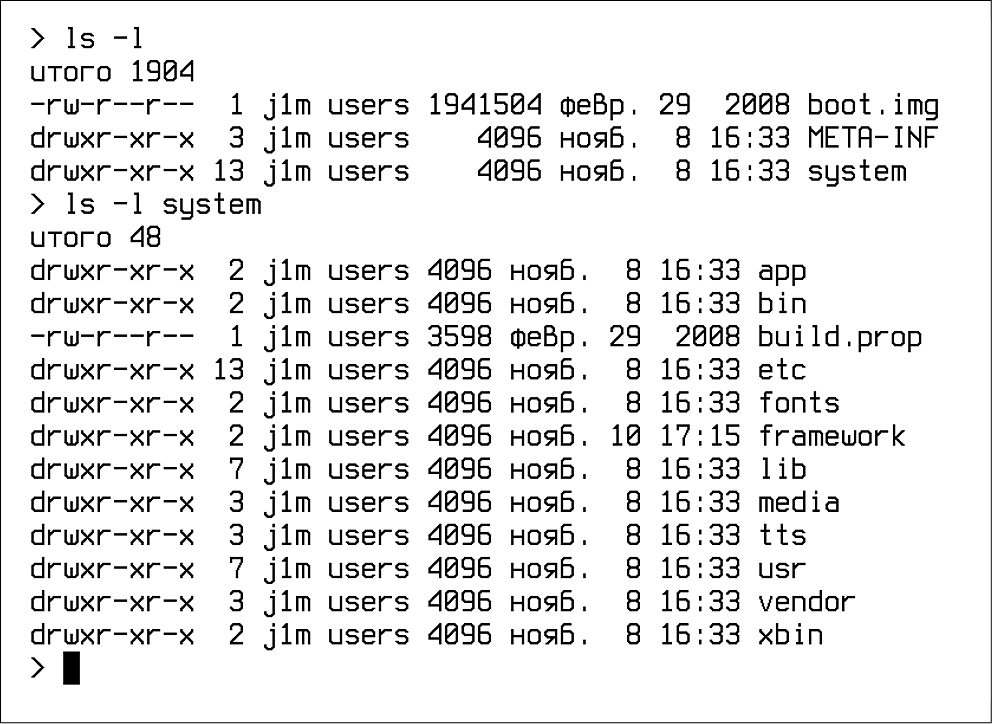
Εμφάνιση
Το δικό του firmware δημιουργείται συχνά για να αλλάξετε την εμφάνιση του Android σύμφωνα με τις προτιμήσεις σας. Κάνοντας αυτή τη λειτουργία στο Android, πάλι, είναι πολύ απλή. Όλες οι ρυθμίσεις της διεπαφής γραφικών Android αποθηκεύονται στο αρχείο πλαίσιο / πλαίσιο-res.apk. Μπορείτε να το αποσυμπιέσετε χρησιμοποιώντας το βοηθητικό πρόγραμμα apktool:
$ cd ~; wget goo.gl/hxz5l $ tar -xjf apktool1.4.1.tar.bz2 $ cd ~ / rom / συστήματος / πλαισίου $ java -jar ~ / apktool.jar d-πλαίσιο res.apk
Ως αποτέλεσμα, ο κατάλογος πλαισίου-res που περιέχει όλα τα αρχεία πακέτων θα πρέπει να εμφανίζεται στον τρέχοντα κατάλογο. Οι πιο ενδιαφέρουσες υποκατηγορίες μέσα του είναι res / drawable- * και res / layout- *. Το πρώτο περιέχει όλα τα γραφικά στοιχεία με τη μορφή png-αρχείων για διαφορετικές αναλύσεις και θέσεις της οθόνης. Για παράδειγμα, όλκιμο-γης-mdpi - έναν κατάλογο με τα γραφικά πόρους για οθόνες μέσο ανάλυσης, που είναι σε οριζόντια θέση (ενώ γυρίζοντας το λειτουργικό σύστημα αλλάζει την οθόνη για να χρησιμοποιήσει άλλα αρχεία). Φυσικά, κάθε αρχείο μπορεί να επεξεργαστεί ή να αντικατασταθεί από άλλο αρχείο.
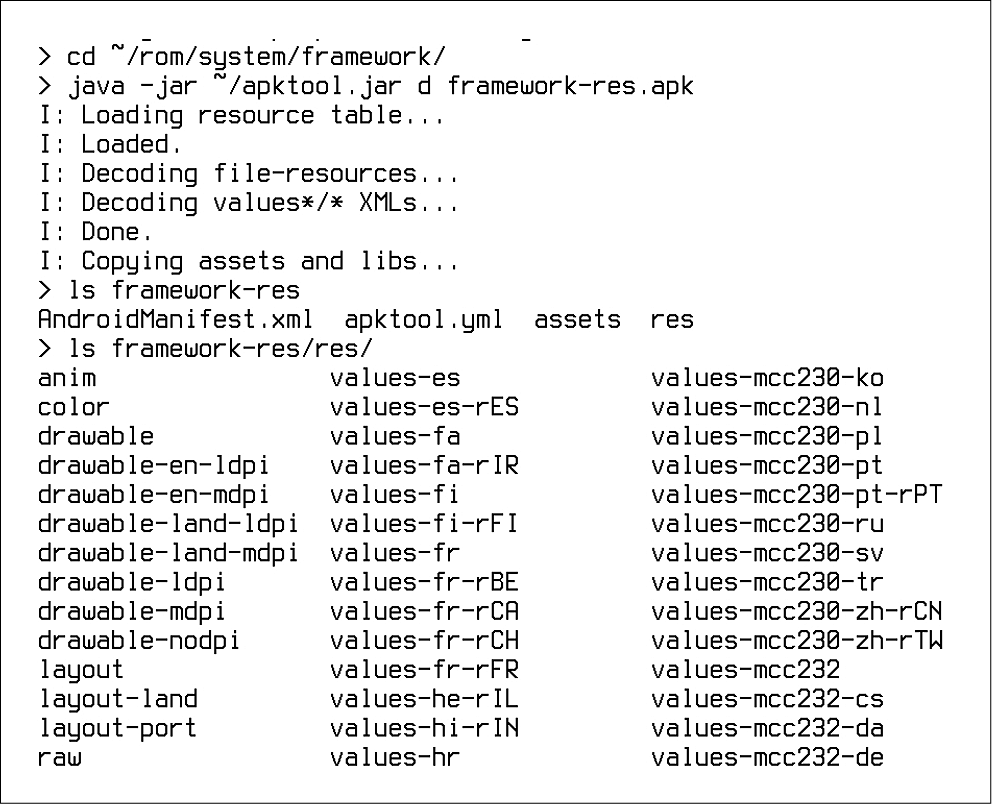
Οι διατάξεις καταλόγου περιέχουν περιγραφές γραφικών στοιχείων σε μορφή XML (στην πραγματικότητα αποθηκεύονται σε δυαδική μορφή AXML, αλλά το apktool τα μετατρέπει σε απλή XML). Η μορφή περιγραφής είναι αρκετά απλή και κατανοητή, αλλά είναι δύσκολο να καταλάβετε με ένα χτύπημα, ειδικά αν δεν ξέρετε πού είναι όλα. Ως εκ τούτου, θα στραφούμε και πάλι στις υπηρεσίες των κατοίκων του forum xda-developers, οι οποίοι κατάφεραν ήδη να καταλήξουν σε πολλές διαφορετικές τροποποιήσεις για τη γραφική διεπαφή του Android. Είναι εύκολο να βρεθούν χρησιμοποιώντας το ερώτημα αναζήτησης "frame-res mod device_name".
Συνήθως, οι τρόποι αυτοί διανέμονται ως ένα έτοιμο αρχείο πλαίσιο-res.apk, το οποίο μπορείτε απλά να βάλετε στο firmware σας. Εάν θέλετε να βρείτε συγκεκριμένες διαφορές στο περιεχόμενο, τότε μπορείτε να αποσυσκευάσετε το mod και να το συγκρίνετε με το πλαίσιο-res χρησιμοποιώντας diff:
$ diff -R ~ / framework-res \\ ~ / rom / σύστημα / πλαίσιο / πλαίσιο-res
Δυστυχώς, στο πλαίσιο ενός άρθρου, δεν μπορούμε να εξετάσουμε τουλάχιστον ένα μέρος της εσωτερικής συσκευής framework-res, οπότε για πιο λεπτομερείς πληροφορίες, ανατρέξτε στο σχετικό θέμα του φόρουμ 4PDA.
Αφού κάνετε τροποποιήσεις, μπορείτε να δημιουργήσετε το πλαίσιο-res.apk με το ίδιο apktool. Ωστόσο, αυτή η λειτουργία απαιτεί το βοηθητικό πρόγραμμα aapt από το Android SDK, το οποίο apktool χρησιμοποιεί για την τελική συσκευασία του αρχείου apk. Μπορεί να ληφθεί χωριστά:
$ cd ~ / bin; wget goo.gl/tC7k8
Τώρα μπορείτε να μεταγλωττίσετε το αρχείο:
$ cd ~ / rom / σύστημα / πλαίσιο $ java -jar ~ / apktool.jar β πλαίσιο-res $ cp framwork-res / dist / framework-res.apk. $ rm -rf πλαίσιο-res
Το επόμενο βήμα είναι να αλλάξετε την κινούμενη εικόνα φόρτωσης. Αποθηκεύεται με τη μορφή τακτικών αρχείων png, που είναι αποθηκευμένα στο σύστημα αρχειοθέτησης / media / bootanimation.zip. Αποσυσκευασία:
$ bootanimation $ cd / tmp $ mkdir; cd εκκίνηση $ unzip ~ / rom / system / media / bootanimation.zip
Μέσα είναι το αρχείο desc.txt, το οποίο περιγράφει την κινούμενη εικόνα με την ακόλουθη μορφή:
Πλάτος Ύψος FPS p Παραγγελία Παύση Καταλόγου ...
Η τυπική προβολή αυτού του αρχείου είναι:
480 800 30 p 1 0 μέρος0 p 0 0 μέρος1
Αυτό σημαίνει ότι η εικόνα έχει μέγεθος 480 x 800 και ο ρυθμός μεταβολής των εικόνων (FPS) είναι 30 p / s. Ακολουθεί η περιγραφή του πρώτου μέρους του animation, τα αρχεία του οποίου βρίσκονται στο directory0. Παίζεται μία φορά (αριθμός 1 μετά από p). Ακολουθεί αναπαραγωγή του επόμενου μέρους (μέρος 1) έναν άπειρο αριθμό ώσπου να ξεκινήσει η εκκίνηση του μηχανήματος. Συνήθως ο κατάλογος part0 περιέχει εικόνες που αντιστοιχούν στο πρώτο μέρος της κινούμενης εικόνας, και part0 - όλες οι άλλες εικόνες που αναπαράγονται στον βρόχο. Οι ίδιες οι εικόνες θα πρέπει να έχουν το ίδιο μέγεθος και τα ονόματά τους θα πρέπει να περιέχουν αριθμούς σε αύξουσα σειρά, για παράδειγμα 0001.png, 0002.png κ.λπ.
Δεδομένου ότι η λήψη κινούμενων εικόνων έχει ένα πολύ απλό σχήμα, είναι αρκετά εύκολο να το κάνουμε. Αρκεί να μετατρέψετε το βίντεο σε png-εικόνες χρησιμοποιώντας mencoder (στο desc.txt πρέπει να ρυθμίσετε την τιμή του FPS 24):
$ mplayer -nosound -vo png: z = 9 video.avi
Αλλά αυτό θα είναι και περιττό. Οι συμμετέχοντες στο φόρουμ xda-developers έχουν κάνει τόσα πολλά κινούμενα σχέδια ότι η ανάγκη να δουλέψουν τα χέρια δεν εξαφανίζεται καθόλου. Σύνδεσμοι σε ενδιαφέροντα κινούμενα σχέδια δίνονται στο τέλος του άρθρου.
Ρυθμίσεις χαμηλού επιπέδου
Το τελευταίο πράγμα που θα ήθελα να μιλήσω σε αυτό το άρθρο είναι η επεξεργασία ρυθμίσεων χαμηλού επιπέδου. Στο Android, για αυτό, υπάρχει ένα σύστημα αρχείων / build.prop, το οποίο αποθηκεύει πληροφορίες σχετικά με τη συναρμολόγηση του υλικολογισμικού και τις ρυθμίσεις για συγκεκριμένες συσκευές. Με την προσθήκη ορισμένων γραμμών σε αυτό το αρχείο, μπορείτε να αλλάξετε τη λειτουργία του Android, να επιταχύνετε τη λειτουργία του ή να μειώσετε την κατανάλωση της μπαταρίας. Παρακάτω είναι οι πιο ενδιαφέρουσες ρυθμίσεις.
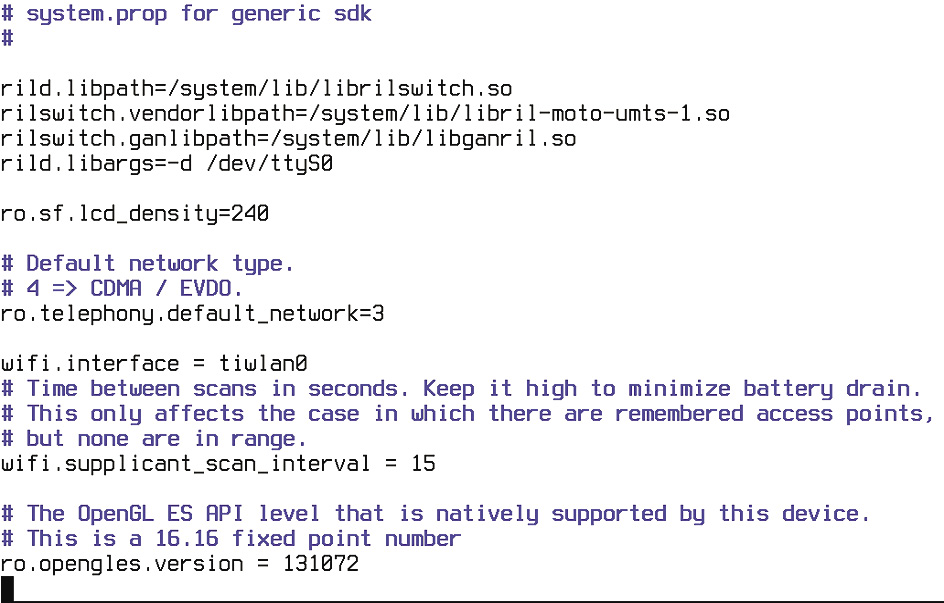
- Αποτρέψτε την εκφόρτωση της επιφάνειας εργασίας από τη μνήμη: ro.HOME_APP_ADJ = 1
Η επιλογή σας επιτρέπει να κάνετε την εργασία με τη συσκευή πιο βολική λόγω άμεσης πρόσβασης στην επιφάνεια εργασίας ανά πάσα στιγμή. Δεν συνιστάται για συσκευές με χαμηλή μνήμη.
- Βελτιώστε την ποιότητα των αποθηκευμένων αρχείων JPG: ro.media.enc.jpeg.quality = 100
Σας επιτρέπει να φωτογραφίζετε την κάμερα πιο καθαρά, αλλά αυξάνει σημαντικά το φορτίο της CPU.
- Απενεργοποίηση της κινούμενης εικόνας λήψης για επιτάχυνση της εκκίνησης του λειτουργικού συστήματος: debug.sf.nobootanimation = 1
- Τοποθέτηση μέρους της εργασίας για την απόδοση της διεπαφής στη GPU: debug.sf.hw = 1
Σας επιτρέπει να κάνετε τη διεπαφή γρηγορότερη και πιο ομαλή.
- Αποκλεισμός της ειδοποίησης σχετικά με τη λειτουργία ενεργού εντοπισμού σφαλμάτων (κατά τη σύνδεση με υπολογιστή μέσω USB): persist.adb.notify = 0
- Εξάλειψη του προβλήματος με την εμφάνιση μαύρης οθόνης μετά το τέλος της κλήσης: ro.lge.proximity.delay = 25 mot.proximity.delay = 25
- Ενεργοποιήστε τον οπίσθιο φωτισμό των πλήκτρων ελέγχου αμέσως μετά την ενεργοποίηση της οθόνης: ro.mot.buttonlight.timeout = 0
Εκτός από όλα αυτά, πολλοί χρήστες προτείνουν επίσης τους ακόλουθους συνδυασμούς σημαιών:
- Μείωση του χρόνου απόκρισης της οθόνης αφής: debug.performance.tuning = 1 video.accelerate.hw = 1 windowsmgr.max_events_per_sec = 150
- Η αύξηση του χρόνου ζωής της μπαταρίας: wifi.supplicant_scan_interval = 180 pm.sleep_mode = 1 ro.ril.disable.power.collapse = 0
- Tviki 3G-υπομονάδα: ro.ril.hsxpa = 2 ro.ril.gprsclass = 10 ro.ril.hep = 1 ro.ril.enable.dtm = 1 ro.ril.hsdpa.category = 10 ro.ril.enable. A53 = 1 ro.ril.enable.3g.prefix = 1 ro.ril.htcmaskw1.bitmask = 4294967295 ro.ril.htcmaskw1 = 14449 ro.ril.hsupa.category = 5
- Βελτίωση Απόδοσης Δικτύου: net.tcp.buffersize.default = 4096,87380,256960,4096,16384,256960 net.tcp.buffersize.wifi = 4096,87380,256960,4096,16384,256960 net.tcp.buffersize.umts = 4096,87380,256960,4096,16384,256960 net.tcp.buffersize.gprs = 4096,87380,256960,4096,16384,256960 net.tcp.buffersize.edge = 4096,87380,256960,4096,16384,256960
Όλες αυτές οι γραμμές πρέπει απλά να τοποθετηθούν στο σύστημα αρχείων / build.prop και να αποθηκευτούν.
Συνέλευση
Εντάξει, έχουμε κάνει τις απαραίτητες αλλαγές, εισήγαγε εφαρμογές τους tviknuli σύστημα και τώρα πρέπει να δημιουργήσετε ένα έτοιμο προς firmware OS εικόνα. Η χρησιμότητα δοκιμών θα μας βοηθήσει. Πρώτον, θα πρέπει να συσκευάσετε το υλικολογισμικό με φερμουάρ:
$ cd ~ / rom; zip -r my-rom.zip *
Τώρα πρέπει να υπογράψετε το αρχείο έτσι ώστε να μπορεί να το εγκαταστήσει η εφαρμογή Recovery:
$ Wget goo.gl/OyBBk $ java -classpath testsign.jar testsign \\ my-rom.zip my-rom-signed.zip
Στη συνέχεια ρίχνει my-rom-signed.zip αρχείο στη συσκευή κάρτα μνήμης και έξω από το μηχάνημα. Για να μεταβείτε στην επιλογή Ανάκτηση, ενεργοποιήστε τη συσκευή με το πάτημα του πλήκτρου έντασης (για ορισμένες συσκευές η διαδικασία μπορεί να διαφέρει).
Τώρα πάμε στο κονδύλι «Εγκατάσταση φερμουάρ από sdcard», και στη συνέχεια «Επιλέξτε φερμουάρ από sdcard», βρείτε my-rom-sign.zip στην SD κάρτα και επιλέξτε Ναι. Μετά την ολοκλήρωση της εγκατάστασης, επιλέξτε "Επανεκκίνηση συστήματος τώρα".
Συμπεράσματα
Το Android είναι μια ευέλικτη πλατφόρμα και αυτό το άρθρο δεν περιγράφει όλες τις δυνατότητες για την τροποποίησή του. Βαθύτερη τροποποιήσεις μπορούν να περιλαμβάνουν την αντικατάσταση του πυρήνα, αλλάξτε την οθόνη κλειδώματος και τυπικές εφαρμογές, η ενεργοποίηση του χαρακτηριστικά, όπως η αυτόματη εγκατάσταση των εφαρμογών στην κάρτα μνήμης, η εισαγωγή του μηχανισμού των σεναρίων εκκίνησης (/etc/init.d), και πολλά άλλα. Θα μιλήσουμε για όλα αυτά στα επόμενα άρθρα.

















